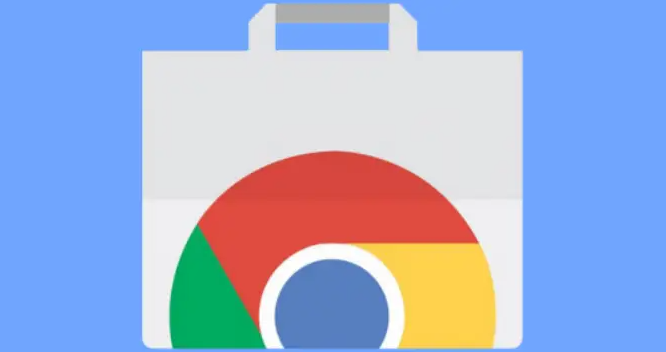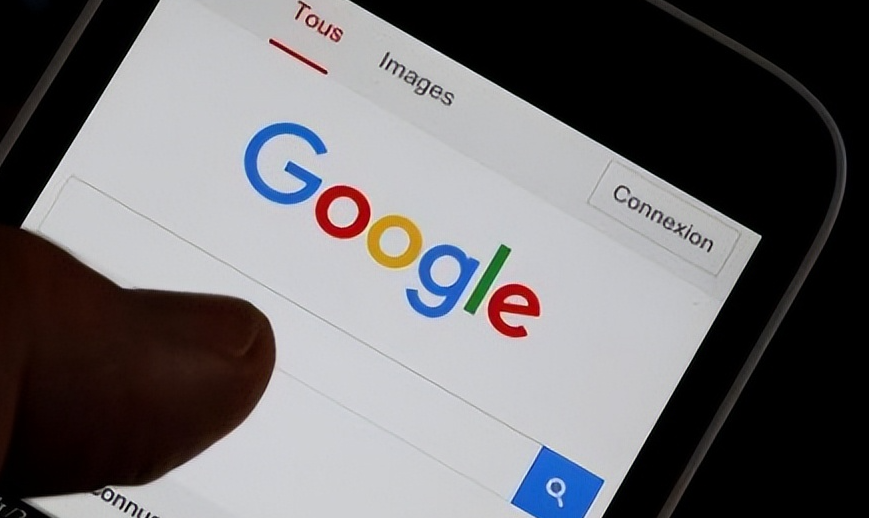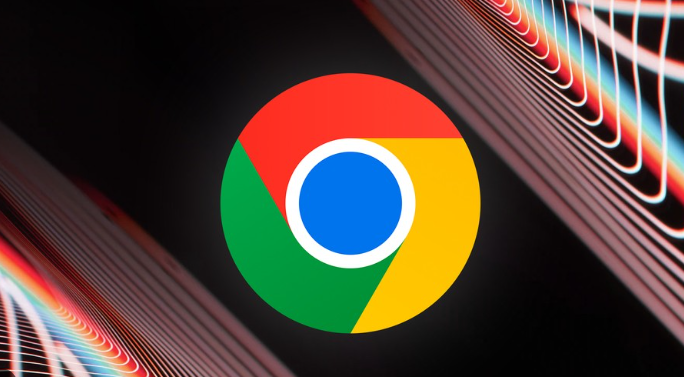一、检查网络连接
- 切换网络类型:如果当前使用的是Wi-Fi网络,尝试切换到移动数据网络,反之亦然。有时候特定的网络环境可能存在限制或不稳定因素,导致更新失败。
- 重启网络设备:关闭并重新启动路由器和调制解调器,等待设备完全启动后,再次尝试进行Chrome浏览器的自动更新。这可以清除网络缓存,重置网络连接,有可能解决因网络临时故障引起的更新问题。
- 检查网络设置:确保电脑的网络设置正确,没有代理服务器或防火墙等设置阻止了Chrome浏览器的更新。可以在网络设置中查看相关配置,或者暂时禁用代理服务器和防火墙,然后进行更新尝试。
二、手动触发更新检查
- 进入关于页面:打开Chrome浏览器,点击右上角的三个点(菜单按钮),在弹出的菜单中选择“帮助”,然后点击“关于Google Chrome”。
- 手动更新:在“关于Google Chrome”页面,Chrome浏览器会自动检查是否有可用的更新。如果有更新,会显示更新的进度条和相关信息。如果没有自动开始更新,可以点击“检查更新”按钮,手动触发更新检查。
三、清除缓存和临时文件
- 进入设置页面:在Chrome浏览器中,点击右上角的三个点(菜单按钮),选择“设置”。
- 找到隐私和安全设置:在设置页面中,向下滚动找到“隐私和安全”部分,点击进入。
- 清除浏览数据:在“隐私和安全”设置中,点击“清除浏览数据”按钮。在弹出的窗口中,选择需要清除的数据类型,包括缓存的图片和文件、Cookie和其他网站数据、临时文件等,然后点击“清除数据”按钮。清除这些数据可以帮助解决因缓存或临时文件损坏导致的更新问题。
四、检查系统时间和日期
- 进入系统设置:在Windows系统中,可以通过点击任务栏右下角的时间显示区域,选择“调整日期/时间”来进入系统时间和日期设置页面。在Mac系统中,点击菜单栏中的“系统偏好设置”,然后选择“日期与时间”。
- 确保时间和日期准确:检查系统的日期和时间是否正确设置。如果系统的日期和时间不准确,可能会导致Chrome浏览器的更新验证失败。确保将系统的日期和时间设置为当前的准确值,然后再次尝试进行更新。
五、暂时禁用杀毒软件和防火墙
- 关闭杀毒软件:找到电脑上安装的杀毒软件图标,双击打开杀毒软件的主界面。在杀毒软件的设置中,找到“实时防护”或类似的选项,将其暂时关闭。不同的杀毒软件操作界面可能略有不同,但一般都可以在设置中找到相关的防护选项并进行关闭。
- 禁用防火墙:在Windows系统中,可以通过点击“开始”菜单,选择“设置”,然后进入“防火墙和网络保护”页面,在其中找到相关的防火墙设置,并暂时将其关闭。在Mac系统中,点击菜单栏中的“系统偏好设置”,选择“安全性与隐私”,然后在“防火墙”选项卡中进行相应的设置。禁用杀毒软件和防火墙后,再次尝试进行Chrome浏览器的自动更新。如果更新成功,说明可能是杀毒软件或防火墙阻止了更新进程。之后可以根据需要重新启用杀毒软件和防火墙,并将Chrome浏览器添加到白名单中,以避免未来的冲突。
总之,以上方法可以帮助您有效排查谷歌浏览器自动更新故障问题。如果问题仍然存在,建议联系网络管理员或寻求专业技术支持以获取进一步帮助。